win字体怎么安装 Win10字体安装步骤
更新时间:2023-09-13 12:02:50作者:xiaoliu
win字体怎么安装,在如今数字化的时代,字体在我们的生活中扮演着越来越重要的角色,无论是用于设计作品、文档编辑还是个性化设置,选择一款合适的字体都能给我们的文字增添独特的魅力。而对于Windows 10用户来说,了解如何安装新的字体显得尤为重要。Win10字体安装步骤是怎样的呢?本文将为大家详细介绍Win10字体安装的步骤,让您轻松掌握这一技巧。无论是美化界面还是提升工作效率,通过安装新的字体将会为您的Windows 10系统带来全新的视觉体验。让我们一起来了解吧!
具体方法:
1.打开Win10的字体安装文件夹,可以双击打开这台电脑-->打开C盘-->打开Windows-->打开Fonts;也可先打开计算机,在计算机地址栏上直接拷贝“C:\Windows\Fonts”路径。回车打开Win10字体文件夹。如下图所示。
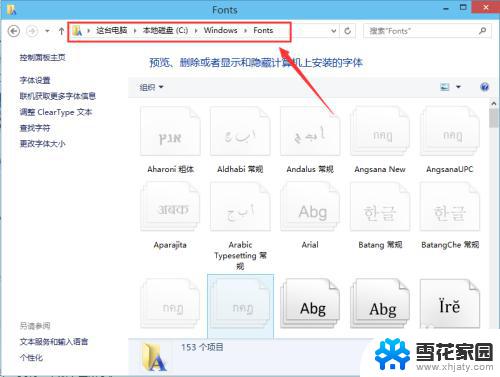
2.
右键下载好的字体,选择“复制”,如下图所示。
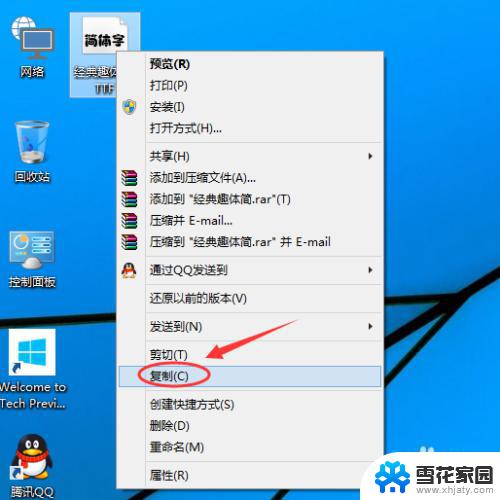
3.在Win10字体文件夹,直接复制安装字体,如下图所示。
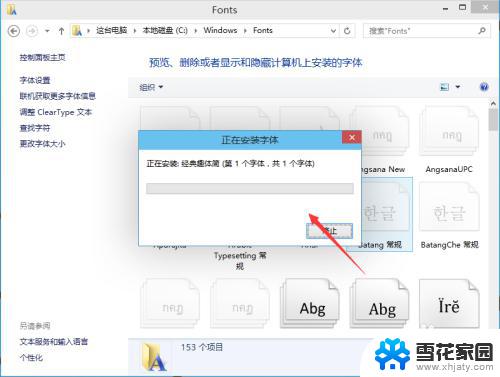
4.Win10字体安装完毕后,在字体文件夹里就可以看到刚才安装的字体啦。如下图所示。
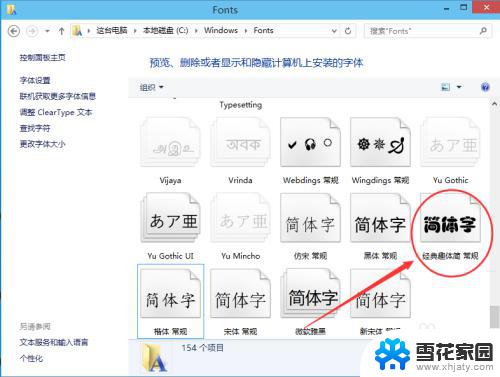
以上就是Win字体安装的全部内容,有需要的用户可以根据本文步骤进行操作,希望对大家有所帮助。
win字体怎么安装 Win10字体安装步骤相关教程
-
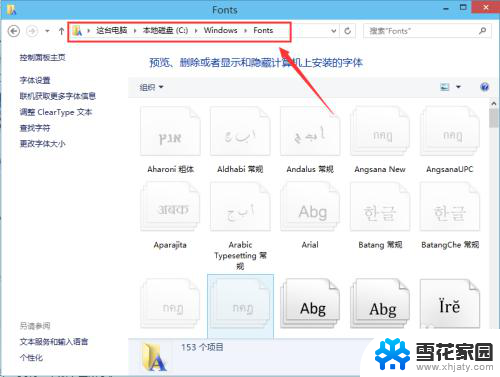 win 字体安装 Win10字体安装方法
win 字体安装 Win10字体安装方法2024-02-06
-
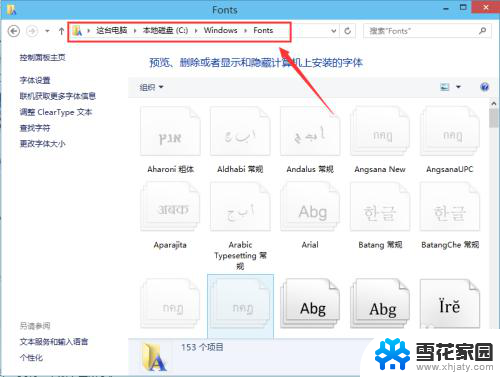 win10字体安装的方法 Win10字体安装步骤
win10字体安装的方法 Win10字体安装步骤2023-11-26
-
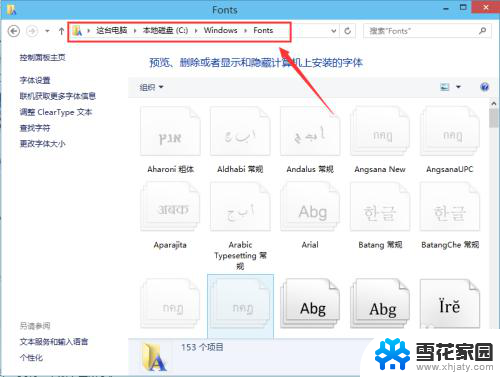 win系统安装字体 Win10字体安装教程
win系统安装字体 Win10字体安装教程2024-01-09
-
 window10安装字体 Win10字体安装教程
window10安装字体 Win10字体安装教程2023-12-31
- windows10怎么装字体 Win10字体安装步骤
- 苹果系统怎么安装字体 苹果电脑如何安装字体
- 字体电脑怎么安装 电脑字体安装教程(ttf格式)
- win10装不了字体 Win10系统字体安装不了怎么办
- 字体怎样安装到ps上 PS中字体安装方法
- win10 文件字体 win10字体怎么导入安装
- 安装win11缺少介质驱动程序 缺少计算机所需的介质驱动程序怎么下载
- adobe 破解版下载 Adobe Acrobat Pro DC 2022破解版安装教程
- 重装系统后鼠标不动了怎么办 重装系统后鼠标键盘无法识别
- win10怎么装天正2006 win10如何安装cad2006教程
- 小米电脑如何重装系统 小米电脑重装系统win10图文指导
- 怎么关闭未知应用安装权限 小米手机怎么阻止安装未知来源应用
系统安装教程推荐
- 1 win10家庭中文版安装密钥 Win10专业版安装密钥免费分享
- 2 win10每次安装软件都要提示 关闭Win10安装软件时的弹窗步骤
- 3 手柄安装电脑 电脑游戏手柄设置方法
- 4 ultraiso刻录光盘装系统 UltraISO软件制作系统光盘启动盘教程
- 5 steam 安装包 Steam安装教程
- 6 允许软件下载安装权限在哪设置 Win11允许安装软件的设置步骤
- 7 鲁大师测的温度准吗 鲁大师经典版v5.1021.1305.728官方安装版更新
- 8 win8怎么装回win7系统 win8如何降级安装win7教程
- 9 电脑显示没有插入音频设备怎么办 电脑显示未安装音频设备怎么办
- 10 win7更新工具 UpdatePack7R2 v24.04.10离线安装支持